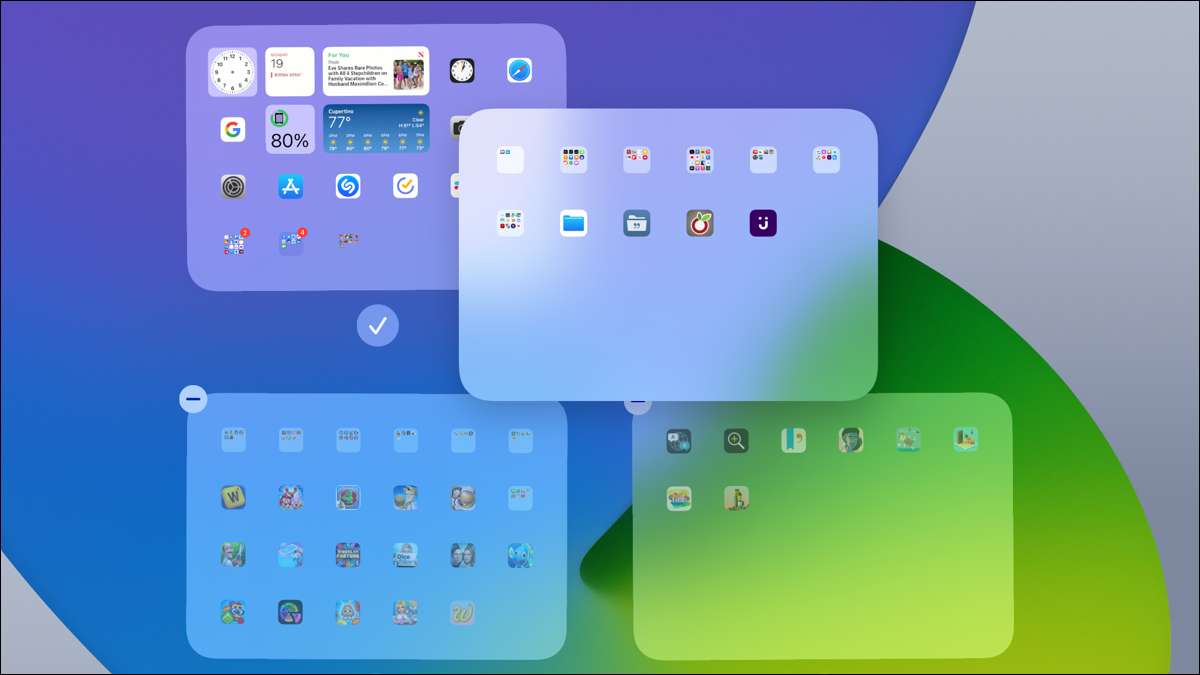
あなたが時折しばらく使用するアプリで画面がありますか?またはおそらくあなたがスワイプしたときにあなたの画面が表示された注文を並べ替えたいですか? beginning iPados 15. あなたはあなたのiPad画面を隠して並べ替えることができます。これがどのようにしています。
iPad画面を隠す方法
誰もが自分の機器を異なる方法で整理します。あなたはあなたのすべてのゲーム、またはあなたのビジネスアプリのすべてのビジネスアプリケーションを含む画面があるかもしれません。多分あなたは多くのスクリーンのアプリにアクセスしません。単に画面を隠すだけで、最も簡単に使用するものに簡単にアクセスできます。あなたがあなたの心を変えるならば、あなたはすぐに説明するので、あなたは後であなたの画面を再び表示することができます。
関連している: TilttingなしでiPhoneやiPadの表示を手動で回転させる方法
画面上の任意の場所をタップして編集モードに入る。アプリのアイコンがジグルになるのがわかります。次に、下部のスクリーンスライダをドックの真上にタップします。

その後、iPad画面を1つの場所に表示します。それぞれの下にチェックマークを付ける必要があります。これらのインジケータは、スワイプしたときにこれらの画面を見ることができることを意味します。

非表示にする画面をオフにします。終了したら、右上隅に「完了」と「完了」をタップし、もう一度編集モードを終了します。
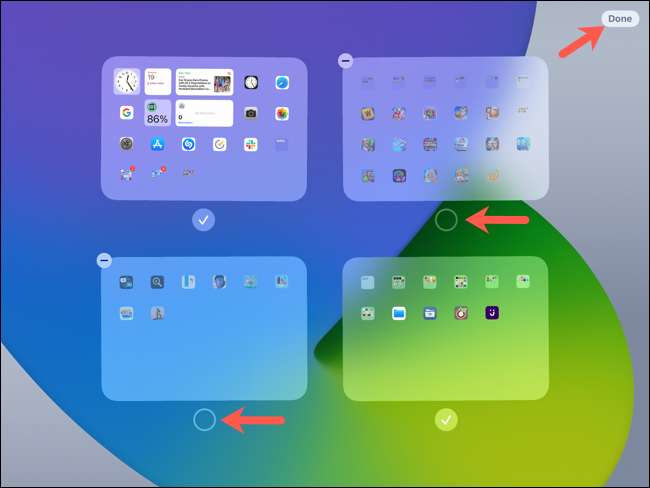
ノート: iPadに画面を隠すと、ダウンロードした新しいアプリは自動的にホーム画面ではなくアプリライブラリに配置されます。
さて、あなたがあなたのスクリーンをスワイプしたとき、あなたはもはや隠されたものを見ることができないはずです!後で頭を変更した場合は、同じ編集領域に戻り、表示させたい画面をマークします。
関連している: iPhoneまたはiPadのホーム画面にWebサイトを追加する方法
iPadスクリーンを並べ替える方法
最高の組織の1つ iPados 15の機能 あなたの画面を並べ替える能力です。あなたがたくさんのスクリーンを持っているならば、それぞれアプリとフォルダーが詰まっていたら、これはあなたの好みにそれらを動かすのに理想的な方法です。
本を読む方法のように、画面の配置は左から右へとなります。したがって、4つのスクリーンがある場合は、下のスクリーンショットで右をスワイプしたときに順番に並べる順序が表示されます。
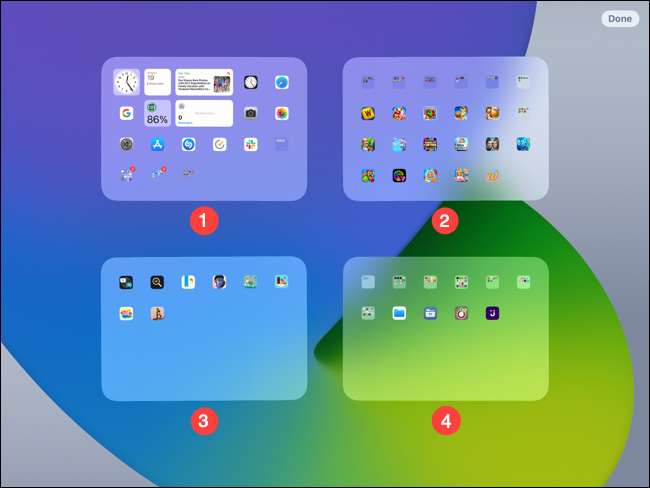
画面の編集モードに入るには、上記の手順を実行します。アイコンがジグルグルになるまでタップして保持し、スクリーンスライダをタップします。

画面をすべて表示するには、タップ、ホールド、グリッド内の別の場所にドラッグします。これを行うと、他の画面が邪魔にならないようになるのがわかります。画面を所定の場所に削除する。メインホーム画面を含むすべての画面でこれを行うことができます。
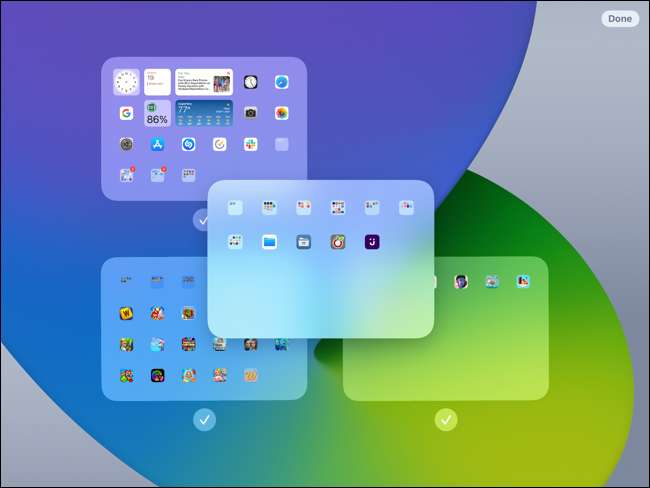
完了すると、[完了]をタップして画面表示を閉じ、もう一度「完了」にして編集モードを終了します。
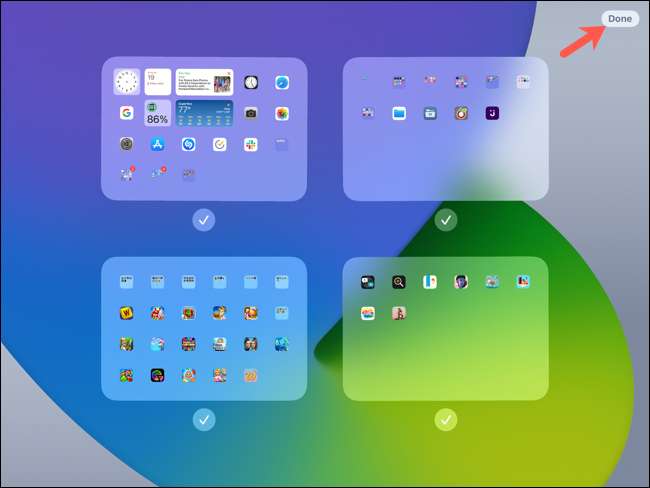
どのスクリーンが表示され、どの順序が表示されているか、そしてそれはiPadの素晴らしい機能です。
大画面にアプリを見たい場合は、試してください。 iPadをミラーリングします あなたのApple TVに。







